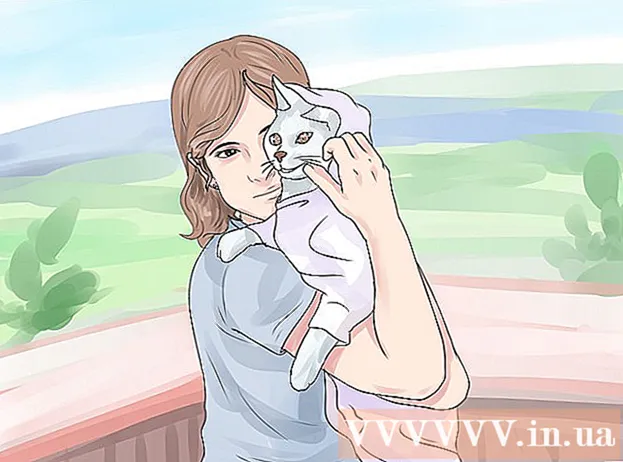Autor:
Marcus Baldwin
Data De Criação:
13 Junho 2021
Data De Atualização:
23 Junho 2024

Contente
- Dar um passo
- Método 1 de 3: escolhendo a unidade certa
- Método 2 de 3: Instalando uma unidade interna
- Método 3 de 3: Instalando os drivers e software
Existem várias opções se você quiser colocar uma nova unidade de DVD em seu computador. No entanto, a terminologia às vezes pode ser bastante confusa. Com o advento do Blu-Ray, as possibilidades só aumentaram. Felizmente, a instalação em si é muito fácil e leva apenas alguns minutos.
Dar um passo
Método 1 de 3: escolhendo a unidade certa
 Reconheça os diferentes formatos. Existem algumas designações um tanto confusas para as unidades de DVD, incluindo DVD, DVD + R, DVD-R, DVD +/- R, DVD +/- RW. Todos eles se referem a diferentes recursos de leitura e gravação da unidade. Em geral, todos os drivers hoje estão no formato DVD +/- RW ou apenas DVD-RW. Isso indica que os DVDs podem ser lidos e gravados em todos os tipos de gravadores de DVD.
Reconheça os diferentes formatos. Existem algumas designações um tanto confusas para as unidades de DVD, incluindo DVD, DVD + R, DVD-R, DVD +/- R, DVD +/- RW. Todos eles se referem a diferentes recursos de leitura e gravação da unidade. Em geral, todos os drivers hoje estão no formato DVD +/- RW ou apenas DVD-RW. Isso indica que os DVDs podem ser lidos e gravados em todos os tipos de gravadores de DVD. - A maioria das unidades modernas é adequada para RW, mas você pode descobrir que compra uma unidade de baixo custo que só lê seus discos de DVD. Elas são classificadas como unidades de DVD-ROM.
 Decida se você deseja uma unidade Blu-Ray. Blu-Ray é a forma mais recente de armazenamento de disco do mercado que pode gravar muito mais dados do que uma unidade de DVD padrão. Com unidades Blu-Ray, você pode assistir a filmes Blu-Ray HD e usar discos de dados Blu-Ray, e todas as unidades Blu-Ray também podem ler DVDs.
Decida se você deseja uma unidade Blu-Ray. Blu-Ray é a forma mais recente de armazenamento de disco do mercado que pode gravar muito mais dados do que uma unidade de DVD padrão. Com unidades Blu-Ray, você pode assistir a filmes Blu-Ray HD e usar discos de dados Blu-Ray, e todas as unidades Blu-Ray também podem ler DVDs. - As unidades Blu-Ray tornaram-se muito mais baratas agora.
- Mesmo que a unidade Blu-Ray não consiga gravar no disco (BD-ROM), há uma boa chance de que esse tipo de unidade possa gravar em um DVD.
 Compare as velocidades de leitura e gravação. Isso indica quanto tempo leva para ler ou gravar dados nos diferentes tipos de mídia.
Compare as velocidades de leitura e gravação. Isso indica quanto tempo leva para ler ou gravar dados nos diferentes tipos de mídia. - A maioria das novas unidades de DVD tem uma velocidade de leitura de 16X e gravação de 24X. Essa classificação é uma medida do número de vezes que a unidade é mais rápida do que uma unidade 1X e não é uma indicação da velocidade real da unidade.
 Decida se deseja comprar uma unidade interna ou externa. Se você tiver um laptop, provavelmente precisará de uma unidade externa. Se você tem um desktop, pode escolher as duas opções, mas a velocidade de uma unidade interna é maior.
Decida se deseja comprar uma unidade interna ou externa. Se você tiver um laptop, provavelmente precisará de uma unidade externa. Se você tem um desktop, pode escolher as duas opções, mas a velocidade de uma unidade interna é maior. - Se você decidir comprar uma unidade externa, leia a Parte 3 para obter mais informações sobre como instalar os drivers.
 Escolha uma unidade de boa qualidade. Escolha uma unidade de uma marca de qualidade. Com isso, você tem a garantia de uma longa vida útil e garantia. Abaixo está uma lista de fabricantes de unidades ópticas mais confiáveis:
Escolha uma unidade de boa qualidade. Escolha uma unidade de uma marca de qualidade. Com isso, você tem a garantia de uma longa vida útil e garantia. Abaixo está uma lista de fabricantes de unidades ópticas mais confiáveis: - LG
- Philips
- Plextor
- Lite-On
- BenQ
- Samsung
 Você também pode comprar um modelo OEM. Se você tem alguns cabos SATA extras e não se importa em não ter um manual ou drivers, você também pode considerar um modelo OEM. Geralmente, são mais baratos do que um modelo de consumo, mas não vêm com extras.
Você também pode comprar um modelo OEM. Se você tem alguns cabos SATA extras e não se importa em não ter um manual ou drivers, você também pode considerar um modelo OEM. Geralmente, são mais baratos do que um modelo de consumo, mas não vêm com extras. - Se você escolher um modelo OEM, ainda poderá encontrar drivers e manuais no site do fabricante.
Método 2 de 3: Instalando uma unidade interna
 Desligue o computador e desconecte todos os cabos. Você precisará abrir o computador para instalar a unidade. Coloque o seu PC sobre uma mesa para que você possa chegar facilmente a tudo.
Desligue o computador e desconecte todos os cabos. Você precisará abrir o computador para instalar a unidade. Coloque o seu PC sobre uma mesa para que você possa chegar facilmente a tudo. - Se você for instalar uma unidade externa, conecte-a ao computador via USB e pule a próxima parte.
 Abra a caixa. A maioria dos novos invólucros pode ser aberta sem uma chave de fenda. Remova os painéis laterais em ambos os lados para facilitar o acesso à unidade.
Abra a caixa. A maioria dos novos invólucros pode ser aberta sem uma chave de fenda. Remova os painéis laterais em ambos os lados para facilitar o acesso à unidade.  Aterre-se. Antes de fazer qualquer coisa com os componentes do PC, você sempre terá que se aterrar. Isso evita a ocorrência de uma descarga eletrostática, que pode danificar os componentes vulneráveis do PC. O ideal é colocar uma pulseira eletrostática, mas se você não tiver, basta tocar na torneira para se descarregar.
Aterre-se. Antes de fazer qualquer coisa com os componentes do PC, você sempre terá que se aterrar. Isso evita a ocorrência de uma descarga eletrostática, que pode danificar os componentes vulneráveis do PC. O ideal é colocar uma pulseira eletrostática, mas se você não tiver, basta tocar na torneira para se descarregar.  Remova a unidade antiga (se aplicável). Se você estiver substituindo uma unidade antiga, precisará removê-la primeiro. Desconecte os cabos da parte traseira da unidade e remova os parafusos de cada lado do slot. Agora, sem usar muita força, remova o acionamento da suspensão.
Remova a unidade antiga (se aplicável). Se você estiver substituindo uma unidade antiga, precisará removê-la primeiro. Desconecte os cabos da parte traseira da unidade e remova os parafusos de cada lado do slot. Agora, sem usar muita força, remova o acionamento da suspensão.  Veja, ainda há um slot vazio para uma unidade de 5,25 ". Se você não estiver substituindo uma unidade antiga, precisará colocar a nova unidade em um slot diferente. Normalmente, você os encontrará na parte frontal da caixa, na parte superior. Pode ser que várias unidades já estejam presentes aqui. Remova o painel frontal para acessar este slot.
Veja, ainda há um slot vazio para uma unidade de 5,25 ". Se você não estiver substituindo uma unidade antiga, precisará colocar a nova unidade em um slot diferente. Normalmente, você os encontrará na parte frontal da caixa, na parte superior. Pode ser que várias unidades já estejam presentes aqui. Remova o painel frontal para acessar este slot.  Prenda todos os trilhos (se necessário). Alguns gabinetes usam um sistema de trilhos para fixar a unidade no lugar. Nesse caso, você precisará prender os trilhos de cada lado do driver antes de colocá-lo na suspensão.
Prenda todos os trilhos (se necessário). Alguns gabinetes usam um sistema de trilhos para fixar a unidade no lugar. Nesse caso, você precisará prender os trilhos de cada lado do driver antes de colocá-lo na suspensão.  Deslize a unidade no PC pela frente. Quase todas as unidades deslizam para dentro do gabinete pela frente, mas você pode precisar consultar o manual do computador. Certifique-se de não pendurar a unidade de cabeça para baixo no estojo.
Deslize a unidade no PC pela frente. Quase todas as unidades deslizam para dentro do gabinete pela frente, mas você pode precisar consultar o manual do computador. Certifique-se de não pendurar a unidade de cabeça para baixo no estojo.  Fixe a unidade à suspensão. Se você usar parafusos para isso, deve prendê-los em ambos os lados. Se você estiver usando trilhos, certifique-se de que a transmissão esteja totalmente inserida na suspensão e totalmente presa.
Fixe a unidade à suspensão. Se você usar parafusos para isso, deve prendê-los em ambos os lados. Se você estiver usando trilhos, certifique-se de que a transmissão esteja totalmente inserida na suspensão e totalmente presa.  Conecte a porta SATA à placa-mãe. Use um cabo de dados SATA para conectar a unidade a uma porta SATA. Se você não conseguir encontrar, consulte a documentação da placa-mãe.
Conecte a porta SATA à placa-mãe. Use um cabo de dados SATA para conectar a unidade a uma porta SATA. Se você não conseguir encontrar, consulte a documentação da placa-mãe. - Um cabo SATA só pode ser conectado de uma maneira, portanto, não force.
- Tenha cuidado para não desconectar acidentalmente outros componentes (como o disco rígido) e verifique novamente, caso contrário, o computador pode não inicializar.
 Conecte a fonte de alimentação ao inversor. Encontre um cabo de alimentação não utilizado adequado para sua unidade. Normalmente, você os encontrará na parte inferior da caixa. Conecte-o à entrada do inversor de energia. Como no caso do cabo de dados, ele só pode ser conectado de uma maneira, portanto, não force.
Conecte a fonte de alimentação ao inversor. Encontre um cabo de alimentação não utilizado adequado para sua unidade. Normalmente, você os encontrará na parte inferior da caixa. Conecte-o à entrada do inversor de energia. Como no caso do cabo de dados, ele só pode ser conectado de uma maneira, portanto, não force. - Se você não tiver conexões suficientes restantes, você pode comprar um adaptador para mais conexões.
 Reconecte os painéis ao computador, conecte todos os cabos e ligue o PC.
Reconecte os painéis ao computador, conecte todos os cabos e ligue o PC.
Método 3 de 3: Instalando os drivers e software
 Aguarde até que o sistema operacional reconheça sua unidade. A maioria dos sistemas operacionais reconhecerá automaticamente uma nova unidade de DVD e instalará os drivers necessários. O sistema operacional irá notificá-lo quando a instalação for concluída.
Aguarde até que o sistema operacional reconheça sua unidade. A maioria dos sistemas operacionais reconhecerá automaticamente uma nova unidade de DVD e instalará os drivers necessários. O sistema operacional irá notificá-lo quando a instalação for concluída.  Instale os drivers do disco fornecido (se necessário). Se a unidade não tiver sido instalada, você pode precisar usar os drivers incluídos primeiro ou baixá-los do site do fabricante. Siga as instruções na tela para instalar os drivers. Você pode ser solicitado a reiniciar o PC após a instalação.
Instale os drivers do disco fornecido (se necessário). Se a unidade não tiver sido instalada, você pode precisar usar os drivers incluídos primeiro ou baixá-los do site do fabricante. Siga as instruções na tela para instalar os drivers. Você pode ser solicitado a reiniciar o PC após a instalação.  Instale o software incluído, como programas de gravação ou reprodutores de mídia. Muitas unidades vêm com software adicional para gravação de dados e mídia em DVDs virgens ou para visualização de vídeo HD. Nenhum desses programas é necessário, pois existem muitos programas semelhantes gratuitos disponíveis na Internet, mas você pode usá-los se quiser.
Instale o software incluído, como programas de gravação ou reprodutores de mídia. Muitas unidades vêm com software adicional para gravação de dados e mídia em DVDs virgens ou para visualização de vídeo HD. Nenhum desses programas é necessário, pois existem muitos programas semelhantes gratuitos disponíveis na Internet, mas você pode usá-los se quiser.